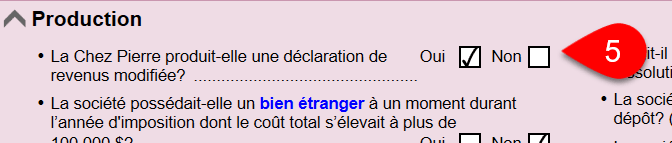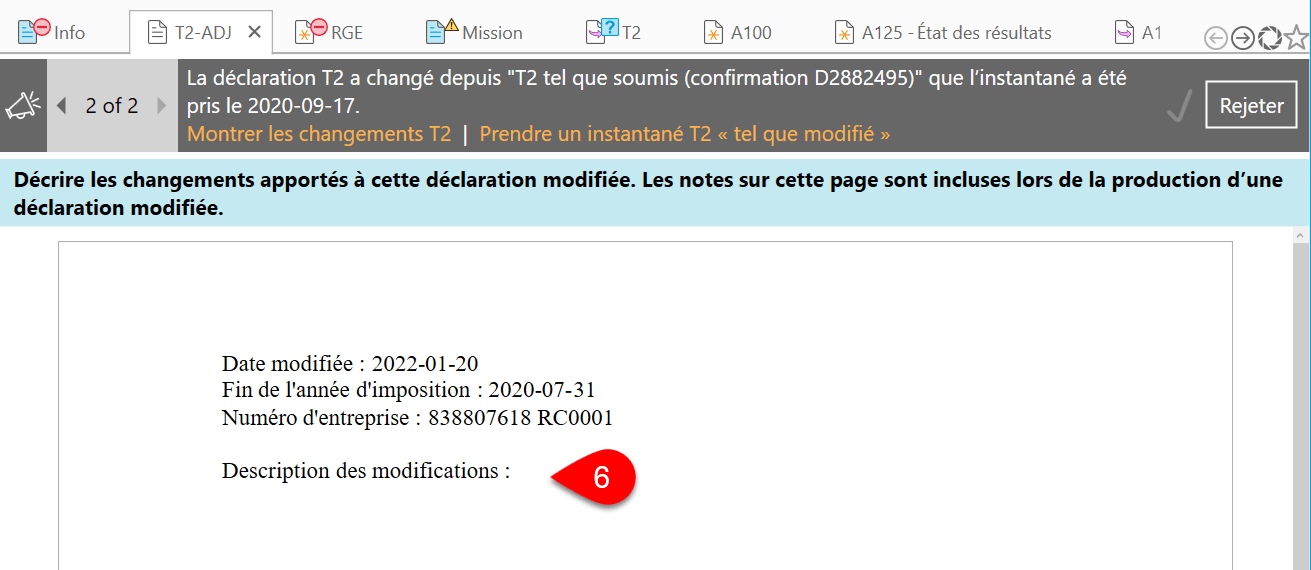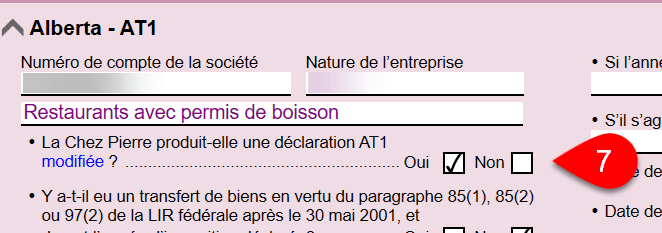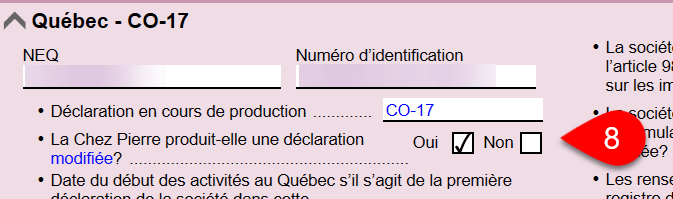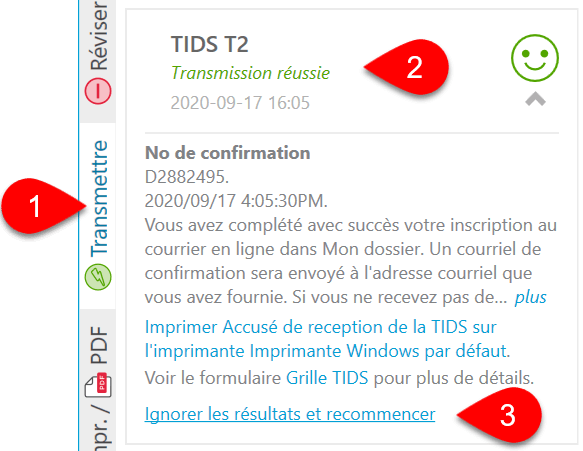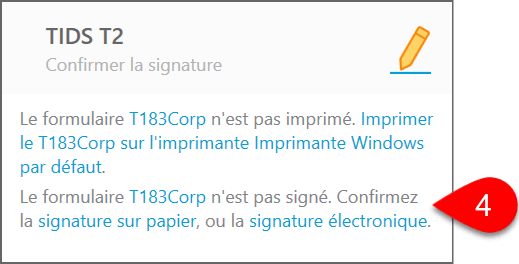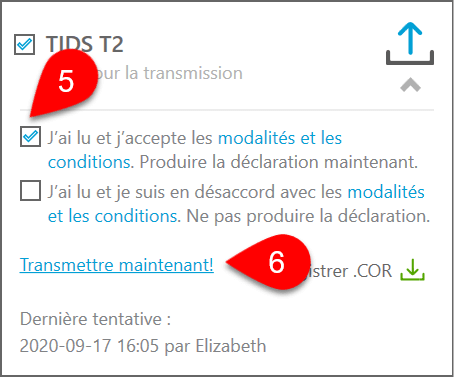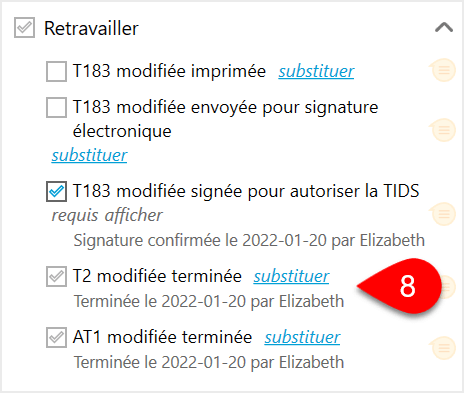Mis à jour : 2022-01-21
TaxCycle T2 comprend un flux des travaux automatique pour vous aider à produire des déclarations d’impôt des sociétés modifiées :
- L'Agence du revenu du Canada (ARC) autorise la transmission électronique des déclarations T2 modifiées.
- Alberta Finance autorise la transmission électronique des déclarations AT1 modifiées.
- Revenu Québec autorise la transmission électronique des déclarations CO-17 modifiées.
Instantané Tel que soumis
Pour préparer automatiquement une déclaration des sociétés modifiée, le fichier doit avoir un instantané Tel que soumis :
- TaxCycle crée automatiquement un instantané Tel que soumis lorsque vous transmettez avec succès une déclaration par l’entremise d’une Transmission par Internet des déclarations des sociétés.
- TaxCycle crée un instantané distinct lors de la transmission d'une déclaration AT1 de l'Alberta. Cet instantané permet à TaxCycle de créer une modification AT1 distincte.
- TaxCycle crée un instantané distinct lors de la transmission d’une déclaration CO-17 du Québec. Cet instantané permet à TaxCycle de créer une modification CO-17 distincte.
Lorsque vous ouvrez une déclaration existante dont l’état coché est Produite sur papier, Par voie électronique ou Complétée, TaxCycle recherche un instantané nommé Tel que soumis. S’il n’existe pas, TaxCycle vous invite à le créer. Lorsque vous créez l’instantané, assurez-vous de choisir le type d’instantané Tel que soumis. Pour en savoir plus au sujet des instantanés, lisez la rubrique d’aide Instantanés et écarts.
Marquer une déclaration T2, AT1 ou CO-17 comme Modifiée
- Si une déclaration contient un instantané Tel que soumis, TaxCycle compare automatiquement les changements apportés en arrière-plan avec l'instantané. Si TaxCycle trouve des différences qui pourraient nécessiter la production d’un redressement, un bulletin apparaît dans la partie supérieure du formulaire. Ce bulletin vous informera lorsqu'une modification doit être apportée à la déclaration T2, CO-17 ou AT1.
- Le bulletin peut rester affiché pendant que vous apportez toutes les modifications à la déclaration. Si cela risque de prendre plus de temps, cliquez sur Rejeter pour masquer le bulletin jusqu’à la prochaine ouverture du fichier (ou consultez le volet latéral Réviser pour le voir de nouveau sans rouvrir le fichier).

- Cliquez sur un lien Montrer les changements pour ouvrir le volet latéral Réviser qui affiche les champs dont les valeurs ont été modifiées. Vous pouvez cliquer sur l'un de ces messages pour accéder au champ correspondant pour un examen plus approfondi. Il existe des liens distincts pour les déclarations T2, AT1 et CO-17.
- Lorsque vous êtes satisfait avec vos changements, cliquez sur le lien pour Marquer la déclaration T2 comme modifiée et ouvrir une T2-ADJ.

- Dans la section Production de la grille de calcul Info, une réponse Oui indique qu'il s'agit d'une déclaration T2 modifiée.
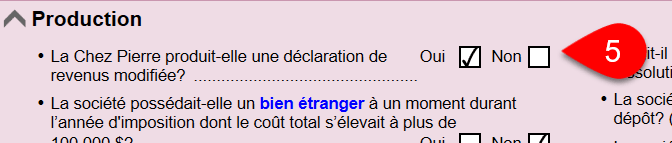
- TaxCycle ouvre également la page T2-ADJ de sorte que vous puissiez ajouter une explication à propos de la déclaration modifiée. TaxCycle insère un titre à la page qui comprend les coordonnées de la société et la date de la modification.
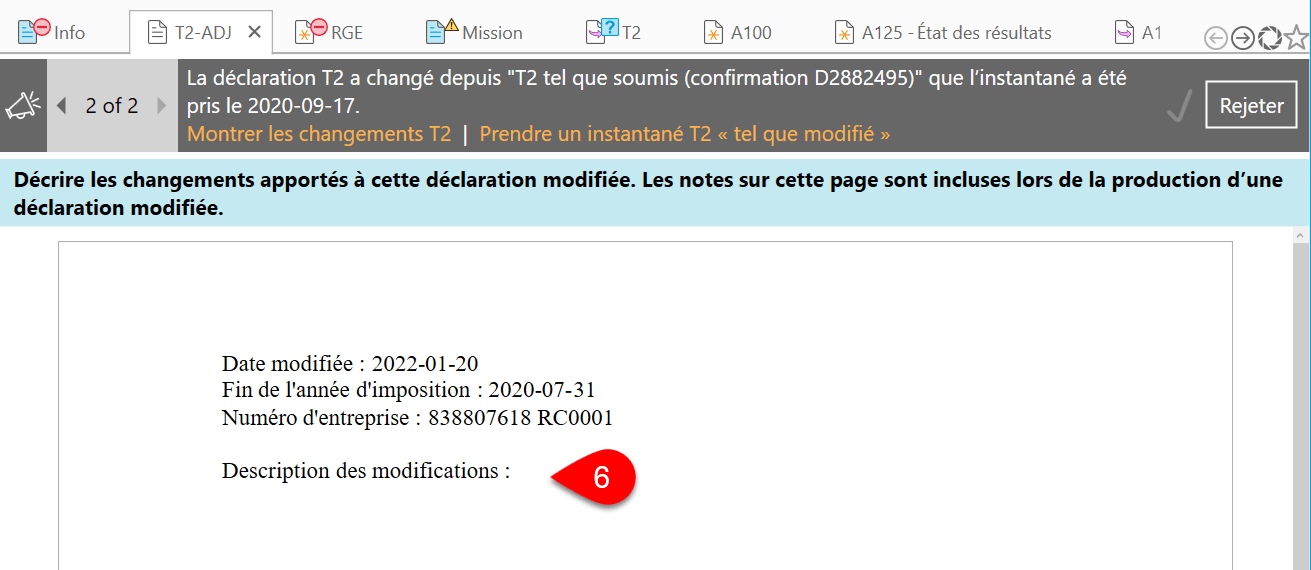
- Pour une déclaration AT1, cliquez sur le lien pour indiquer que l'AT1 est une déclaration modifiée. Dans la section Alberta - AT1 de la grille de calcul Info, une réponse Oui indique qu'il s'agit d'une déclaration AT1 modifiée.
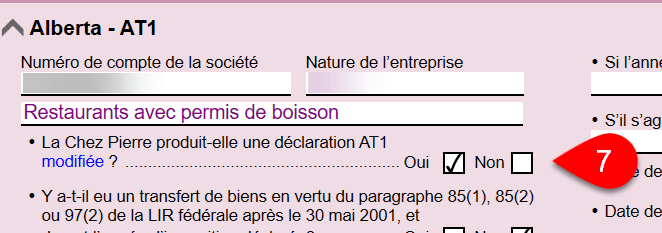
- Pour une déclaration CO-17, cliquez sur le lien pour indiquer que la CO-17 est une déclaration modifiée. Dans la section Québec - CO-17 de la grille de calcul Info, une réponse Oui indique qu'il s'agit d'une déclaration CO-17 modifiée.
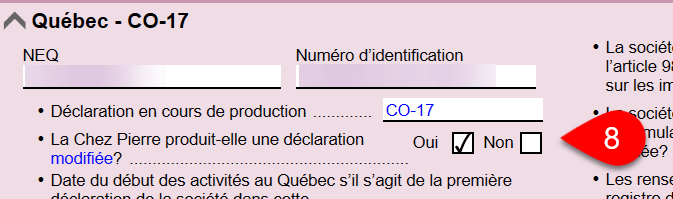
- Enregistrez la déclaration. Si le paramètre est réglé dans les options noms des fichiers, TaxCycle suggère d'enregistrer une nouvelle copie avec un nom de fichier indiquant que la déclaration a été rajustée.
Produire une déclaration T2 modifiée
- Cliquez sur Transmettre dans le volet latéral, ou appuyez sur F12.
- Cliquez une fois sur la case TIDS T2 pour l’agrandir.
- Cliquez sur le lien Ignorer les résultats et recommencer.
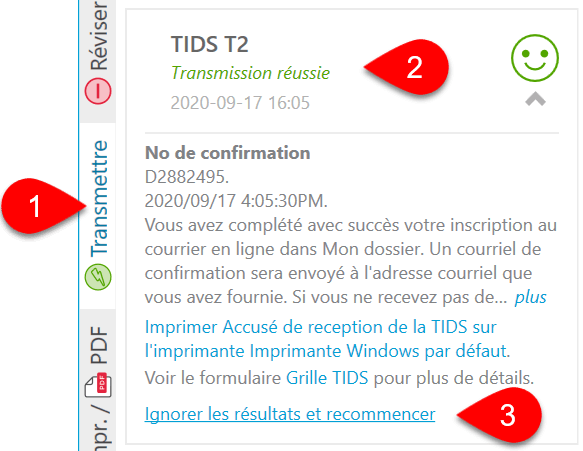
- Obtenez et confirmez la réception d'une signature sur le formulaire T183CORP.
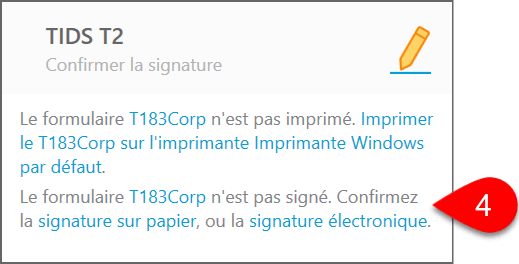
- Cochez la case pour accepter les Modalités et conditions.
- Cliquez sur Transmettre maintenant! pour terminer le processus de production par voie électronique. Voir la rubrique d’aide Transmission par Internet des déclarations des sociétés (TIDS) pour en savoir plus.
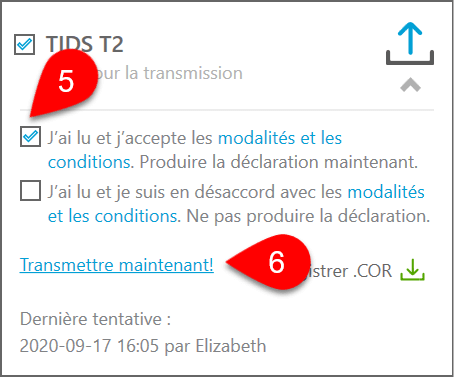
- Après la transmission, TaxCycle crée un nouvel instantané Tel que soumis permettant de faire d'autres redressements, si nécessaire.
- Dans le groupe Retravailler du volet latéral Suivre, TaxCycle achève les tâches liées à la modification d'une déclaration T2.
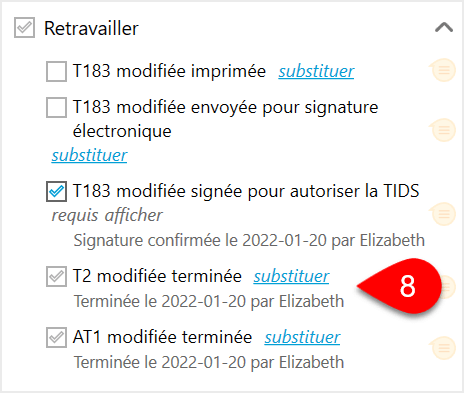
Produire une déclaration AT1 modifiée
Pour produire une déclaration AT1 modifiée, allez au volet latéral Transmettre et cliquez sur le lien Ignorer les résultats et recommencer dans la case Fichier net AT1. Puis, suivez les mêmes étapes pour transmettre une déclaration AT1. Voir la rubrique d’aide Alberta AT1 Net File (en anglais).
Si la déclaration n'est pas admissible à la transmission électronique, elle apparaîtra dans la case AT1 Net File du volet latéral Transmettre et sur la grille de calcul AT1 Net File. Dans ce cas, allez au volet latéral Imprimer pour imprimer le jeu d'impression AT1 RSI et postez la déclaration modifiée.
Produire une déclaration CO-17 modifiée
Vous pouvez produire par voie électronique une déclaration CO-17 modifiée. Comme pour la transmission d'une déclaration T2 (ci-dessus), allez au volet latéral Transmettre et cliquez sur le lien Ignorer les résultats et recommencer dans la case Transmission CO-17. Puis, suivez les mêmes étapes pour transmettre une déclaration CO-17. Voir la rubrique d’aide Production en ligne de la CO-17.